تصحيح: إرسال فيديو Amazon Prime لا يعمل أو مشكلة شاشة سوداء
Miscellanea / / April 23, 2022
اشتكى المستخدمون من أن Prime Video لا يعمل ، أو أن الشاشة السوداء تظهر على التلفزيون. يسمح نموذج اشتراك أمازون للمستخدمين بمشاهدة المحتوى المتميز على مجموعة واسعة من الأجهزة. يحاول المشتركون الذين يدفعون الرسوم عرض شاشة الجهاز المحمول على التلفزيون. يعمل Amazon Prime على أجهزة Android أو iOS ، لكن المحتوى محجوب على الشاشة الأكبر.

محتويات الصفحة
-
لماذا لا يعمل Prime Video Casting على التلفزيون الذكي والهواتف الذكية؟
- تصحيح: Prime Video Casting لا يعمل أو مشكلة شاشة سوداء
- أعد تشغيل كافة الأجهزة
- امسح عرض ويب نظام Android في جهاز Android
- أعد تثبيت WebView على جهاز Android
- السماح بجهاز Screencasting في iPhone
- تعطيل عنوان Wi-Fi الخاص
- إعادة تعيين إعدادات شبكة Android
- إعادة تعيين إعدادات الشبكة في جهاز iOS
- امسح عرض ويب نظام Android في Android TV
- أعد تثبيت Android System WebView في Android TV
-
امسح بيانات تطبيق Chromecast
- الحد الأدنى
لماذا لا يعمل Prime Video Casting على التلفزيون الذكي والهواتف الذكية؟
Prime هي خدمة دفق عند الطلب ، وقد طوروا نظامًا بيئيًا لبيع الخدمة للمستهلك العادي. يجب أن يعرف المشتركون الذين يدفعون الثمن ما يحدث مع ميزة الإرسال ، ولن تخدش رؤوسهم بشأن شيء تافه. لقد شاركت بعض الأسباب الصحيحة وتعرفت على تحديات تكنولوجيا التصوير الرقمي للشاشة.
التوافق:
أنت بحاجة إلى جهاز متوافق لمشاركة الشاشة على التلفزيون. لا يمكنك توصيل أي هاتف عشوائي بالتلفزيون وتوقع عرض الفيديو على الشاشة الأكبر. أنت بحاجة إلى جهاز متوافق ، وقد أدرجته أدناه.
Android TV:
أنت بحاجة إلى تلفزيون ذكي مزود بجهاز Chromecast. الهاتف الذكي أو الجهاز اللوحي: قد يحتوي هاتفك الذكي على شريحة تسجيل شاشة بداخله. تحتوي معظم هواتف Android على ميزة "انعكاس الشاشة" ، وهذه ميزة مختلفة.
انعكاس الشاشة ينسخ الشاشة على التلفزيون. يتم تشغيل محتوى الفيديو على التلفزيون ، وسيظل هاتفك خاملاً في هذه الأثناء.
جهاز Screencasting: لديك العديد من أجهزة screencasting مثل Google Chromecast و Roku و Fire TV.
أخطاء البرامج:
يلعب البرنامج دورًا في تصوير محتوى الفيديو على تلفزيون ذكي. تحتوي جميع أجهزة Android TV على جهاز Chromecast مدمج ، ويحتوي الهاتف الذكي على شريحة صب متوافقة مثبتة فيه. يمكن أن يتسبب خطأ برمجي واحد في حدوث مشكلة ، ويمكن أن يكون تطبيقًا أو خدمة مضمنة. علينا أن ننظر في الهاتف الذكي وبرامج التلفزيون لحل المشكلة.
قضايا الاتصال:
الإعلانات
يتطلب Amazon Prime اتصالاً عالي السرعة بالإنترنت لاستهلاك المحتوى حسب الطلب. قد يتسبب جهاز توجيه Wi-Fi في بعض مشكلات النطاق الترددي. قد يقوم مزود خدمة الإنترنت المحلي الخاص بك بحظر Prime لأنه يستهلك الكثير من النطاق الترددي في وقت واحد. عليك معرفة سبب فقدان حزمة الإنترنت ، وكيف يمكنك حلها. يمكن أن يؤدي انقطاع الاتصال بالإنترنت إلى تخزين مؤقت لفيديو Prime ، لذا تحدث إلى مزود خدمة الإنترنت الآن.
شاشة النسخ المتطابق:
قد تكون الشاشة تعكس فيديو أمازون برايم على التلفزيون. تسمح تطبيقات مثل YouTube و Prime و Netflix للمستخدمين بمشاهدة محتوى الفيديو على شاشة واحدة فقط.
الإعلانات
جهاز Android مزود بميزة الإرسال:

جهاز Android مزود بخاصية انعكاس الشاشة:

يعمل انعكاس الشاشة على نسخ الشاشة على التلفزيون ، ويقيد تشغيل المستخدمين لمقطع فيديو واحد على شاشتين. تحتاج إلى الحصول على جهاز إرسال ، أو أشرت إلى حل أدناه.
تصحيح: Prime Video Casting لا يعمل أو مشكلة شاشة سوداء
لسوء الحظ ، صادفت العديد من البرامج التعليمية التي توصي بأن يجرب المستخدمون التطبيق غير المعروف لحل مشكلة الشاشة السوداء للفيديو Prime. لا أوصي أي قارئ بتثبيت التطبيق العشوائي من الإنترنت لأنه قد ينتهك الخصوصية ويسرق المعلومات بدلاً من ذلك.
أعد تشغيل كافة الأجهزة
حان الوقت لإعادة تشغيل أجهزتك ، إنه هاتف Android و iPhone وجهاز إرسال وجهاز تلفزيون. لا تنام الأجهزة الذكية على مدار الأيام ، وتبقى في وضع الاستعداد لأسابيع أو شهور. أطلب من القراء إيقاف تشغيل موجه Wi-Fi والسماح للجهاز بالنوم قليلاً.
ذكري المظهر:
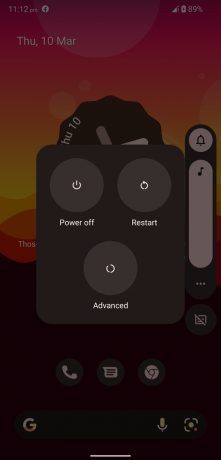
ايفون:
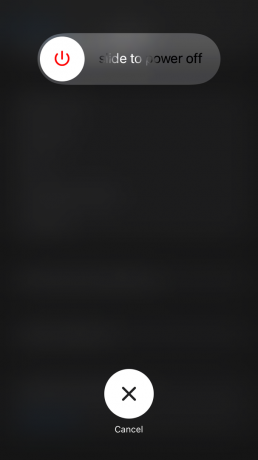
يؤدي وقت النوم الجيد إلى تفريغ الكهرباء في المكونات الداخلية ، ويستريح الجهاز. وفي الوقت نفسه ، يمكن للبرنامج إنهاء الجلسة وتفريغ الملفات المؤقتة. يقوم البرنامج بإعادة تشغيل خدمات نظام التشغيل وبرامج التشغيل التي تنشئ الاتصال. امنح جميع الأجهزة ما لا يقل عن خمس دقائق من وقت إعادة الضبط وقم بإزالة التلفزيون من مقبس الطاقة.
امسح عرض ويب نظام Android في جهاز Android
يعد عرض WebView لنظام Android جزءًا لا يتجزأ من ميزة تشغيل الفيديو على الويب. تحدث معظم مشكلات دفق الفيديو عندما لا يعمل ASWV بشكل صحيح. يفقد العديد من مستخدمي Android الوظيفة المتكاملة من القائمة ، ويستمرون في إصلاح مشكلة غير موجودة. يقوم مطورو Android الداخليون بإصدار أحدث تحديث بشكل متكرر. الآن ، سأوضح لك كيفية إصلاح مشكلات ASWV في أجهزة Android 12.
1. افتح "إعدادات" Android من القائمة.
2. اعرض "التطبيقات" من القائمة.
3. اضغط على زر "مشاهدة جميع التطبيقات البالغ عددها 66".

قد يختلف عدد التطبيقات المثبتة في حالتك.
4. ابحث عن "عرض ويب نظام Android" من القائمة ، وافتح التطبيق.

5. اضغط على خيار "التخزين وذاكرة التخزين المؤقت".

6. اضغط على خيار "مسح ذاكرة التخزين المؤقت".
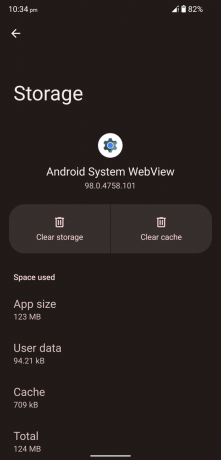
7. اضغط على خيار "مسح التخزين".

8. اضغط على زر "موافق".

9. تم مسح بيانات تطبيق ASWV في جهازك.

اضغط على زر الطاقة لمدة ثلاث ثوان ، وأغلق هاتف Android. قم بتشغيل الجهاز بعد دقيقة واحدة من الراحة.
أعد تثبيت WebView على جهاز Android
لقد أخطأت كل شركة برمجيات في العالم بتحديثات التطبيقات. ربما يكون فريق Google الداخلي قد أفسد تحديث ASWV ، وهو يتسبب في حدوث مشكلات في تسجيل فيديو Prime الخاص بجهازك. قم بإلغاء تثبيت آخر تحديث لـ ASWV من الجهاز ، أو يمكنك إعادة تثبيت التحديث. سأوضح لك كيفية إلغاء تثبيت التحديثات على أجهزة Android 12.
1. افتح "إعدادات" Android من القائمة.
2. اعرض "التطبيقات" من القائمة.
3. اضغط على زر "مشاهدة جميع التطبيقات البالغ عددها 66".
قد يختلف عدد التطبيقات المثبتة في حالتك.
4. ابحث عن "عرض ويب نظام Android" من القائمة ، وافتح التطبيق.
5. انتقد أسفل. اضغط على "تفاصيل التطبيق" ضمن معلومات المتجر.
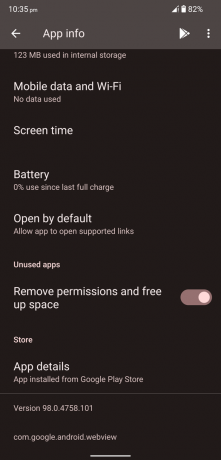
6. يظهر متجر Play على الشاشة. اضغط على زر "إلغاء التثبيت".

7. اضغط على زر "إلغاء التثبيت" لتأكيد إلغاء التثبيت.

8. لديك خياران هنا.

أ. افتح أمازون برايم ، وحاول مشاهدة الفيديو على التلفزيون الذكي.
ب. أعد تثبيت تحديث ASWV.
9. اضغط على زر "تحديث" ، وسيقوم بتثبيت أحدث إصدار من ASWV.

أغلق جميع التطبيقات من الخلفية ، وابدأ تشغيل Amazon Prime لاختبار وظيفة screencast.
السماح بجهاز Screencasting في iPhone
الخصوصية هي USP تستخدمه Apple في الإعلانات. أضافت الشركة التي تتخذ من كوبرتينو مقراً لها ميزة تمنع أجهزة التسجيل الرقمي للشاشة. بالطبع ، يريد فريق البرنامج استعادة الخصوصية في الجهاز. اسمح لجهاز screencast يدويًا في iPhone أو iPad.
1. قم بتشغيل تطبيق "الإعدادات" من الشاشة الرئيسية.
2. اضغط على "الخصوصية" من القائمة.
3. اختر خيار "الشبكة المحلية".

4. اضغط على الجهاز المحلي الممسوح ضوئيًا للسماح بالإذن.

قم ببث فيديو أمازون برايم على التلفزيون.
تعطيل عنوان Wi-Fi الخاص
توجد ميزة متقدمة في نظام iOS ، وهي تنشئ عنوانًا خاصًا فريدًا لمنع التتبع. قد يتسبب عنوان Wi-Fi الخاص في حدوث مشكلة في الجهاز. قم بتعطيل ميزة عنوان Wi-Fi في جهازي iPhone و iPad.
1. افتح تطبيق "إعدادات" iOS.
2. اضغط على "Wi-Fi" في الإعدادات.

3. اضغط على أيقونة (i) بجانب شبكة Wi-Fi المتصلة.
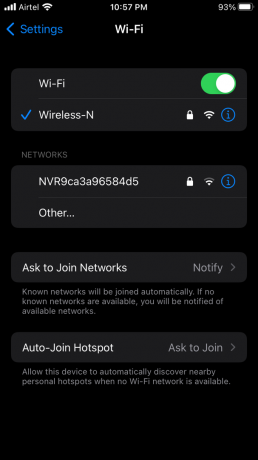
4. انتقد أسفل. بدّل "عنوان Wi-Fi الخاص" لتعطيله.

5. اضغط على زر "متابعة" في الإشعار المنبثق.

6. لقد نجحت في تعطيل "عنوان Wi-Fi الخاص" على جهاز iOS.
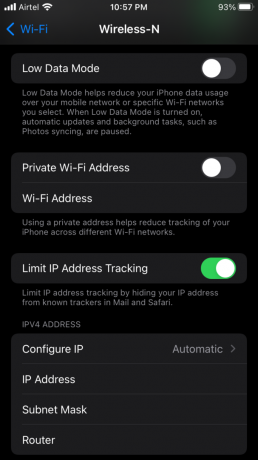
افتح أي فيديو Prime وشارك الشاشة على التلفزيون الذكي. تنقطع شبكة Wi-Fi وتعيد الاتصال للحظات ، لذا ضعها في اعتبارك. يمكنك العودة إلى إعداد عنوان Wi-Fi وتمكين الميزة إذا لم يغير ذلك النتيجة.
إعادة تعيين إعدادات شبكة Android
في Android 12 ، يمكنك إعادة تعيين إعدادات الشبكة دون التداخل مع البيانات الأخرى. تؤدي إعادة تعيين الشبكة إلى مسح اتصالات Wi-Fi واتصالات Bluetooth و NFC و VPN وغيرها من الاتصالات. أناشد القراء لعمل نسخة احتياطية من البيانات المخزنة على سطح المكتب أو الكمبيوتر المحمول. الجميع يرتكب أخطاء ، ولا نريدك أن تعاني من فقدان البيانات.
في Android 12 ، يمكنك إعادة تعيين إعدادات الشبكة دون التداخل مع البيانات الأخرى. تؤدي إعادة تعيين الشبكة إلى مسح اتصالات Wi-Fi واتصالات Bluetooth و NFC و VPN وغيرها من الاتصالات. أناشد القراء لعمل نسخة احتياطية من البيانات المخزنة على سطح المكتب أو الكمبيوتر المحمول. الجميع يرتكب أخطاء ، ولا نريدك أن تعاني من فقدان البيانات.
1. افتح تطبيق "إعدادات" Android.
2. انتقد أسفل. اضغط على "النظام" من الإعدادات.

3. اضغط على "إعادة تعيين الخيارات" من الخيارات.

4. اضغط على خيار "إعادة تعيين Wi-Fi والجوال والبلوتوث".

5. اضغط على زر "إعادة ضبط الإعدادات".
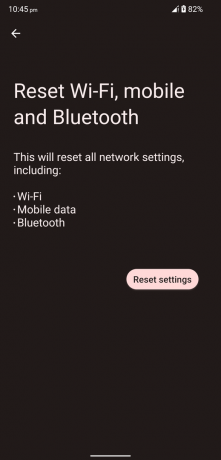
6. أكمل بروتوكول الأمان لتأكيد الإجراء.
7. اضغط على زر "إعادة ضبط الإعدادات".
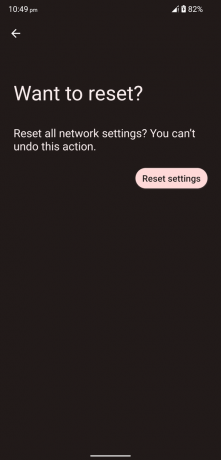
يبدأ هاتف Android في إعادة تعيين إعدادات الشبكة ويشهد العملية التلقائية. انتظر بصبر حتى يهبط هاتف Android على شاشة القفل.
إعادة تعيين إعدادات الشبكة في جهاز iOS
يسمح برنامج iOS للمستخدمين بإعادة ضبط إعدادات الشبكة. لا يتعين عليك تعديل أي تكوين للشبكة في iPhone وإزالتها مرة واحدة. على غرار Android ، ستفقد اتصالات Wi-Fi واتصالات Bluetooth و NFC و VPN وغيرها من الاتصالات.
1. افتح "إعدادات" iPhone من الشاشة الرئيسية.
2. اضغط على الإعداد "عام".
3. انتقد أسفل. اضغط على "نقل أو إعادة تعيين iPhone" من الخيارات.
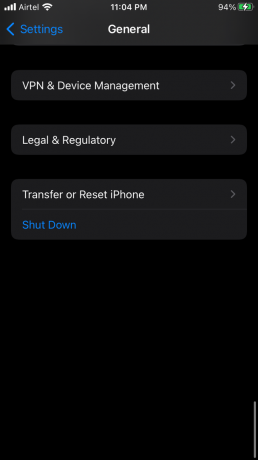
4. اضغط على زر "إعادة تعيين".

5. اضغط على "إعادة تعيين جميع الإعدادات" من القائمة المنسدلة.

6. أدخل كلمة مرور الأمان أو معرف الوجه لتأكيد الإجراء.
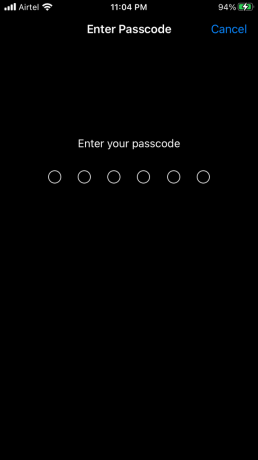
7. اضغط على "إعادة تعيين جميع الإعدادات" من الإشعار المنبثق.

يقوم نظام iOS بإعادة تشغيل الجهاز ويبدأ في حذف تكوين الشبكة. عليك أن تجلس بقوة وتنتظر حتى يهبط iPhone على شاشة القفل.
امسح عرض ويب نظام Android في Android TV
قمنا بمسح التخزين وذاكرة التخزين المؤقت في هاتف Android وعلينا أن نفعل الشيء نفسه في التلفزيون الذكي.
1. افتح "إعدادات" Android TV من القائمة الجانبية.
2. انقر فوق "تطبيقات" من القائمة.
3. اضغط على زر "مشاهدة جميع التطبيقات".
4. قم بالتمرير لأسفل وانقر فوق الزر "إظهار تطبيقات النظام".
5. ابحث عن "عرض ويب نظام Android" من القائمة ، وافتح التطبيق.
6. اضغط على خيار "التخزين وذاكرة التخزين المؤقت".
7. اضغط على خيار "مسح ذاكرة التخزين المؤقت".
8. اضغط على خيار "مسح التخزين".
9. اضغط على زر "موافق".
10. تم مسح بيانات تطبيق ASWV في جهازك.
أغلق إعدادات Smart TV ، واتبع البرنامج التعليمي التالي لأنه سيحل المشكلة.
أعد تثبيت Android System WebView في Android TV
نظام تشغيل Android TV مشابه لبرنامج Android للجوال. لقد قمت بتغطية البرنامج التعليمي للهاتف أولاً ، حتى أتمكن من إعدادك للبرنامج التعليمي التلفزيوني. دعنا نعيد تثبيت تطبيق WebView في التلفزيون الذكي ، ونصلح مشاكل تسجيل الشاشة.
1. افتح "إعدادات" Android من القائمة.
2. اعرض "التطبيقات" من القائمة.
3. اضغط على زر "مشاهدة جميع التطبيقات".
4. انتقد أسفل. اضغط على "إظهار تطبيقات النظام".
5. ابحث عن "عرض ويب نظام Android" من القائمة ، وافتح التطبيق.
6. اضغط على زر "إلغاء التثبيت".
قم بإلغاء تثبيت آخر تحديث WebView من Google. الآن ، اتبع البرنامج التعليمي التالي ، وسيقوم بإصلاح جهاز Chromecast المدمج.
امسح بيانات تطبيق Chromecast
ليس لديك عناصر تحكم Chromecast مضمنة في التلفزيون الذكي ، ولكن يمكنك مسح البيانات المحفوظة وإعادة تثبيت آخر تحديثات التطبيق. سأوضح لك كيفية حذف بيانات التطبيق وإعادة تثبيت تطبيق screencasting.
1. افتح "إعدادات" Android من القائمة.
2. اعرض "التطبيقات" من القائمة.
3. اضغط على زر "مشاهدة جميع التطبيقات".
4. انتقد أسفل. اضغط على "إظهار تطبيقات النظام".
5. ابحث عن "جهاز Chromecast المدمج" من القائمة ، وافتح التطبيق.
6. اضغط على خيار "مسح ذاكرة التخزين المؤقت".
7. اضغط على خيار "مسح البيانات".
انتقل إلى متجر Play ، وقم بتحديث "Chromecast" و "Android System WebView" دون تردد. أوقف تشغيل التلفزيون الذكي وأعد تشغيله بعد دقيقتين.
الحد الأدنى
تحتوي أجهزة التلفزيون الذكية التي تعمل بنظام التشغيل Android وأجهزة البث على نظام تشغيل Android فيها. لقد أوضحت لك بعض الطرق لإصلاح Prime Video casting لا يعمل أو الشاشة السوداء على Android TV وهواتف Android وأجهزة iOS. لا يمنحك التلفزيون أو جهاز البث عناصر تحكم لإدارة Chromecast. يمكنك إزالة بيانات تطبيق screencast المضمنة في التطبيق وإصلاح الهاتف الذكي أو الجهاز اللوحي. أخبرنا بالحل الذي ساعد في حل شاشة Prime video السوداء في قسم التعليقات.



